3 Formas De Abrir Archivos Pages En El PC
Apple Pages no se ofrece para PC sin embargo a continuación te revelamos tres medios gratuitos y realmente muy fáciles de abrir archivos de Pages en PC. El más fácil es la utilización de iCloud.com que le permite utilizar una versión web de Pages para abrir y modificar documentos de Pages como si estuviera en un Mac.
Si usted no tiene una cuenta de iCloud, después de que usted también puede hacer uso de Google Docs para convertir y también abrir la aplicación para usted. Por último, puede igualmente acceder a una variación PDF "encubierta" de los documentos de Pages utilizando un método sencillo de extensión de datos en su PC.
Tenga en cuenta que para evitar problemas con Pages en el futuro, si tiene Microsoft Word instalado en su PC, debe pedirle a la persona de Mac que se lo envió que vaya a Archivo > Guardar como > Guardar copia como documento Word para poder abrir los documentos de Pages en Word rápidamente.
Aquí hay 3 medios muy fáciles para abrir archivos de Pages en PC.
1. iCloud
Esas grandes personas en Apple actualmente permiten a cualquier persona con una cuenta iCloud.com para abrir archivos de Pages en el ordenador utilizando Pages para iCloud. Esta es fácilmente la forma más sencilla para los usuarios de computadoras para abrir documentos de Pages en el PC. Todo lo que necesitas es una cuenta de iCloud - cualquier tipo de ID de Apple que usted tiene va a hacer si usted no tiene uno de lo contrario tendrá que tomar un par de minutos para registrarse. Idealmente, lo mejor es utilizar el navegador de Internet Safari de Apple para apreciar el rendimiento completo de iCloud en línea sin embargo, además, puede hacer uso de Firefox, Chrome, así como Internet Explorer para abrir páginas de documentos en el ordenador con él. Tenga en cuenta que este enfoque también funciona para abrir archivos de Keynote y Numbers en PC. Aquí es sólo cómo abrir un documento de Pages en PC utilizando iCloud.com.
- Ir a iCloud.com e inicie sesión haciendo uso de perish su información de iCloud o ID de Apple. Después de haber visitado, seleccione la opción Páginas aplicación:.
- Haga clic a través de la página de bienvenida y haga clic en Usar páginas en la parte inferior de la pantalla:.
- Simplemente arrastre el archivo de Pages (en el ejemplo que aparece a continuación llamado "Tester") hasta el centro de la pantalla y también Pages lo importará al instante. Simplemente haga clic en él para abrir el documento de Pages en su ordenador.
2. Google Docs & & CloudConvert
Google Docs tiene un dispositivo de conversión eficaz consistió en llamado CloudConvert. Usted puede utilizar esto para convertir un Pages documentos en un formato adicional como Word o PDF que se puede abrir en un PC.
Aquí es sólo cómo hacerlo:.
- Ir a Google Docs. Si tienes una cuenta de Gmail, puedes utilizar la misma información para acceder a Google Docs. Si no la tienes, tendrás que tomarte unos minutos para registrarte y obtener una cuenta de Google.
- Selecciona la opción Carpeta de selección de archivos cerca de la esquina superior derecha de su pantalla.
- Seleccione el botón Cargar elección y también buscar a los documentos que desea transformar o simplemente arrastrar el archivo en el cargador.
- Cuando cargue el archivo.pages, recibirá un mensaje de error: "¡Ups! Hubo un problema al previsualizar este registro". Sin embargo, también verá la alternativa Abrir con en la parte superior de la pantalla. Haga clic en este y también desde el menú de caída que aparece, elija CloudConvert.
- A continuación, tendrá que aprobar un acuerdo que CloudConvert tendrá acceso a su cuenta de GoogleDocs con el fin de convertir el archivo.pages.
- Una vez aprobado, a continuación, se le requerirá a la página web CloudConvert donde sin duda le motivará para seleccionar un nombre de usuario y también la dirección de correo electrónico basado en la misma información que su cuenta de Gmail. Haga clic en Crear cuenta y después de eso se le llevará a la página de conversión. Su archivo de páginas ya debe estar publicado en la parte inferior, así como todo lo que necesita hacer es elegir el estilo que desea convertir a y también haga clic en el rojo Iniciar conversión de la derecha. Si no puede ver el archivo de Pages, haga clic en el botón Seleccionar datos y, a continuación, elija el estilo que desea transformar y haga clic en Iniciar conversión.
Después puede abrir los datos de Pages transformados en su PC. El gran aspecto de CloudConvert es que se ocupa de varios formatos por lo que si usted tiene problemas en el futuro con los datos de Mac en su PC, CloudConvert probablemente puede transformarlo en algo que se puede abrir.
3. Modificación La Extensión Del Archivo
También puede abrir archivos de Pages en PC sin hacer uso de una herramienta de conversión. Esto implica un poco de "método" mediante la transformación de los documentos de Pages a un archivo Zip y luego acceder a un "oculto" PDF variación del archivo. Esto definitivamente funciona hasta Windows 7, aunque en Windows 8, es posible localizar que el PDF es un JPG en su lugar. Tenga en cuenta también que no podrá editar este documento PDF sin convertirlo posteriormente. Si necesita editar el archivo, es mejor utilizar la técnica de Google Docs anterior. Aquí es exactamente cómo abrir un archivo de Pages en un ordenador sin transformar.
- Haga clic derecho en el. archivo de páginas web y también cambiar la extensión del archivo a. zip. Así como un ejemplo, un archivo Example.pages alteraría a Example.zip datos.
- Haga doble clic en el archivo para descomprimirlo y, a continuación, haga doble clic en la carpeta descomprimida y busque también el icono QuickLook carpeta .
- Haga doble clic en la carpeta QuickLook y abra la carpeta Vista previa de documentos PDF así como ciertamente verá el registro de Páginas en formato PDF.
Si desea editar el documento Pages en Word, puede intentar copiar y pegar el texto de los documentos PDF en un documento Word, aunque esto no protegerá muy bien el formato. Si esto no funciona, tendrá que descargar un archivo conversor de Pages , abrir el.xml presentar que se desarrolla y después de que convertirlo en un.txt documentos sin embargo, esto sin duda también eliminar casi todo el formato. Tenga en cuenta que esta estrategia para la apertura de documentos de Pages en el ordenador, además, funciona para los archivos de Numbers y Keynote también excepto Keynote y también los archivos de Numbers están en diseños JPEG en lugar de PDF.
Estos son tres métodos muy fáciles para abrir datos de Pages en su ordenador. Si usted tiene cualquier tipo de problemas o preguntas, háganoslo saber en los comentarios a continuación.
¿Cómo se abre un archivo de Pages en un PC?
Pages es la versión Apple de Microsoft Word y, por desgracia, intentar abrir un archivo de Pages en un ordenador con Windows 10 directamente no funcionará. Para abrir un archivo de Pages y poder editarlo realmente en tu ordenador con Windows 10, tendrás que utilizar una aplicación de terceros como GoogleDrive o CloudConvert para convertirlo.
¿Qué puedo usar para abrir archivos de Pages en Windows?
No hay ninguna aplicación que pueda abrir un archivo . pages, ya que es un tipo de archivo exclusivo de Mac. Para poder utilizar MS Word u otro programa procesador de textos basado en Windows, tendrá que convertir primero el archivo . pages a otro tipo de archivo.
¿Cómo puedo abrir Mac Pages en un PC?
He aquí los pasos:
- Abra un navegador web de su elección.
- Introduzca iCloud.com en su navegador.
- Inicia sesión con tu ID de Apple, crea una nueva cuenta si aún no tienes una.
- Selecciona el icono de Páginas.
Cómo puedo abrir Pages sin Mac?
Puedes convertir y abrir documentos en Pages en iPhone, iPad, iPod touch o Mac. Si no tienes un dispositivo Apple, puedes usar Pages en línea en iCloud.com.
Deja una respuesta


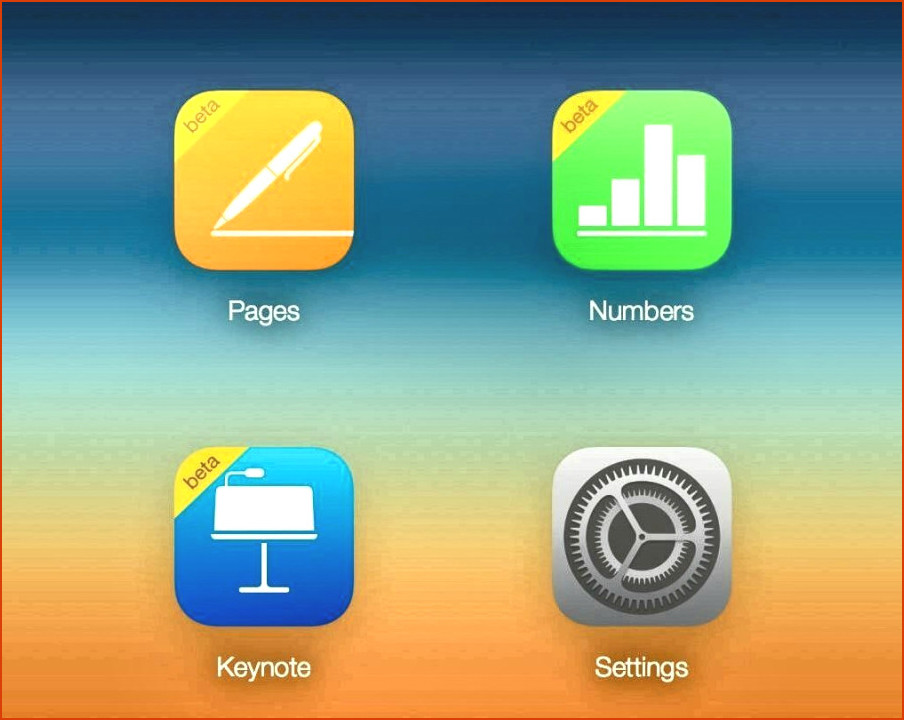
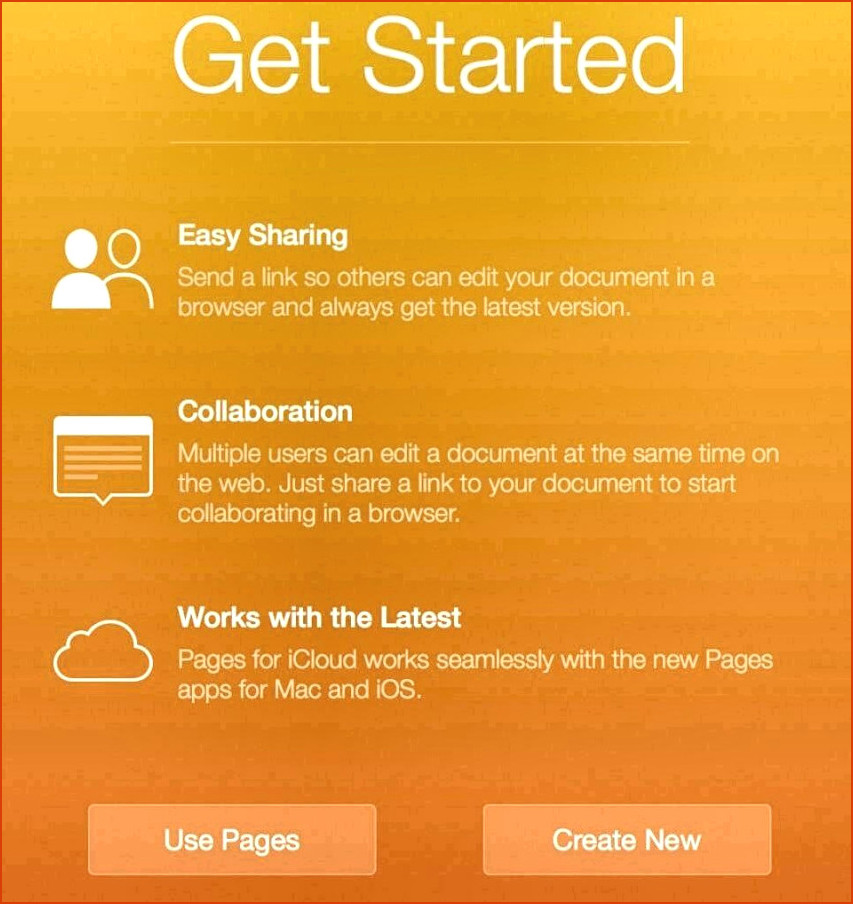
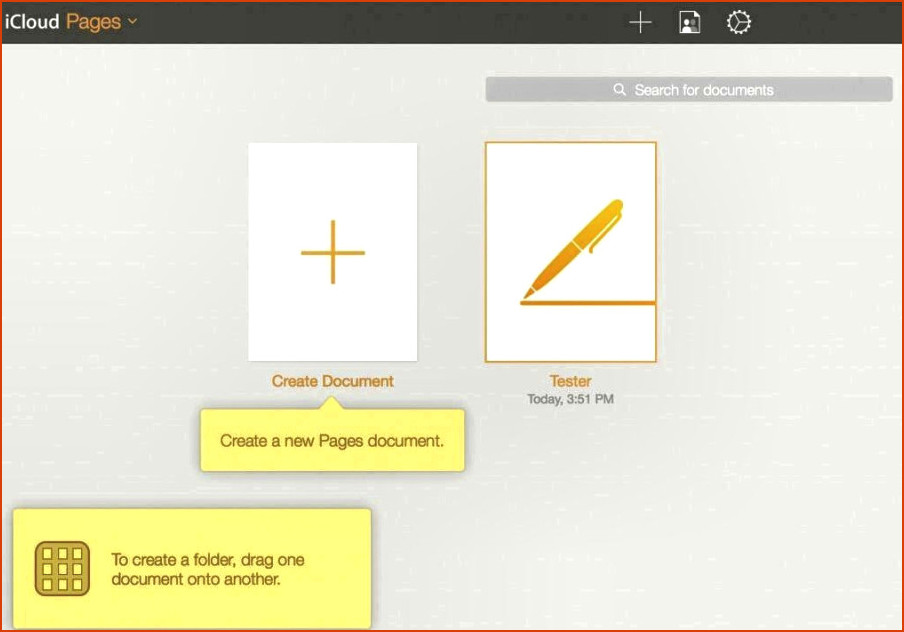
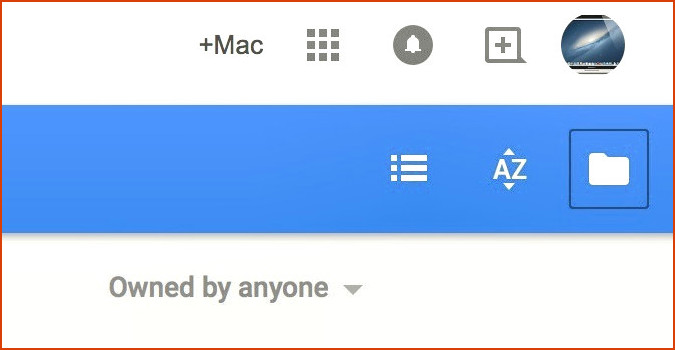
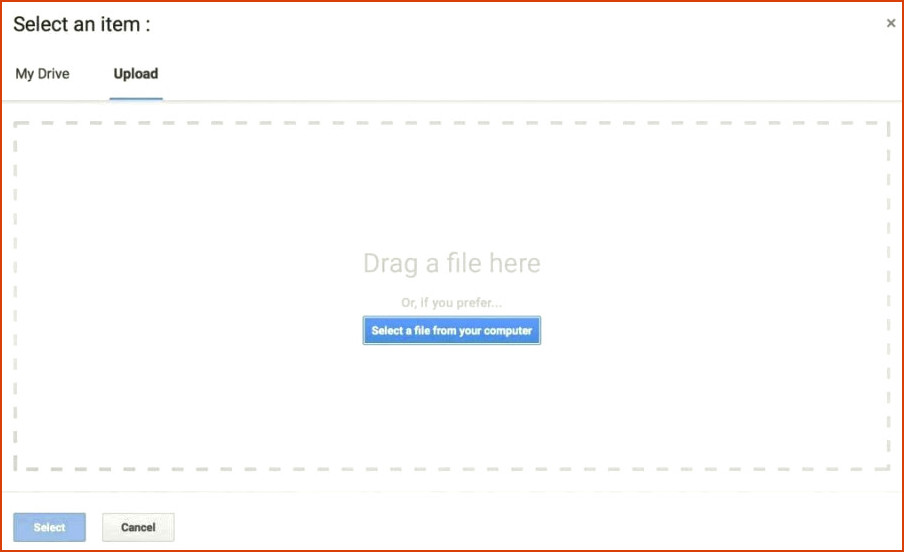
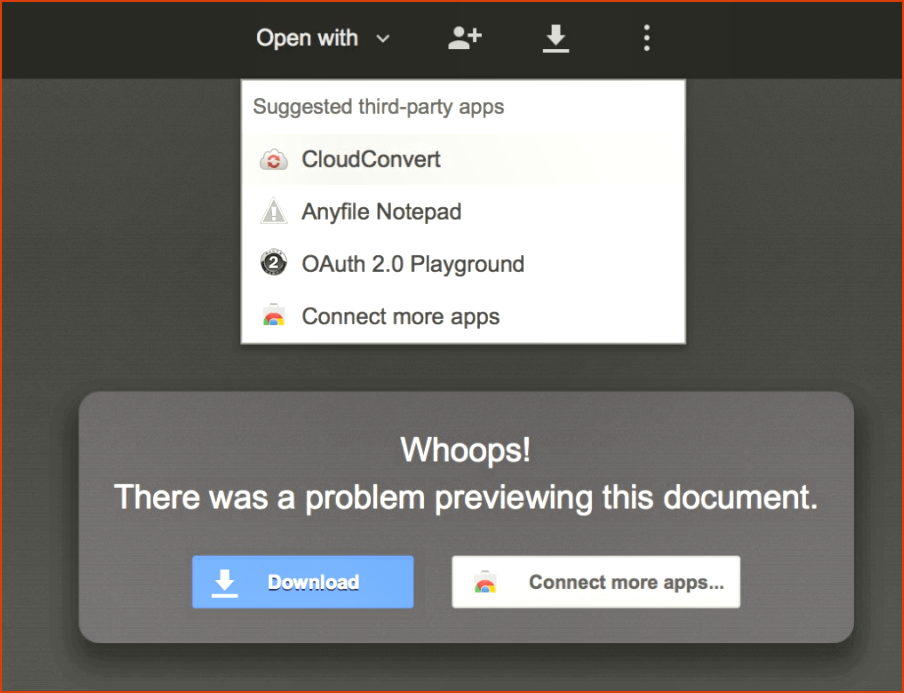
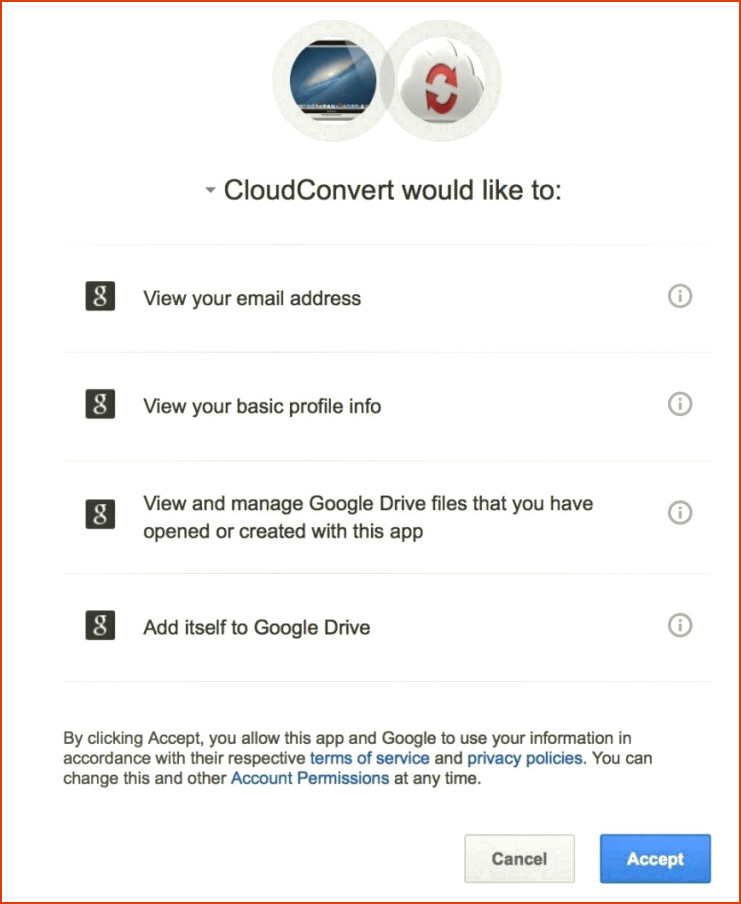
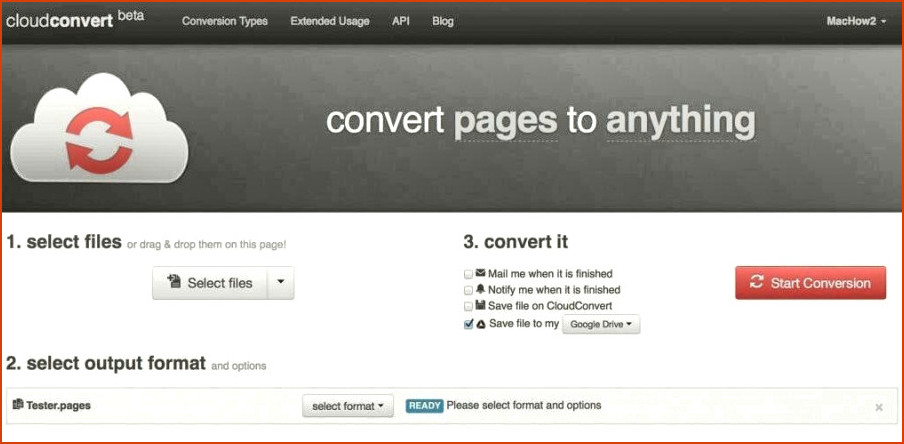

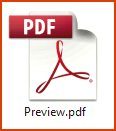
Artículos Relacionados